
本文实例为大家分享了Android九宫格图片展示的具体代码,供大家参考,具体内容如下
一、准备工作
a、vs2015环境
b、从https://opencv.org/下载
二、开始安装
a、双击 得到如下配置安装路径:
得到如下配置安装路径:
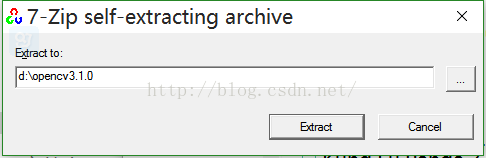
b、设置一个路径,点击extract开始安装:
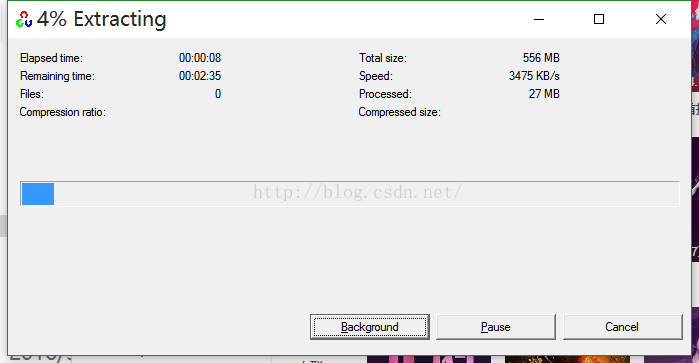
三、配置环境变量
上述步骤完成之后,需要配置电脑的环境变量:电脑-》属性-》高级系统设置:
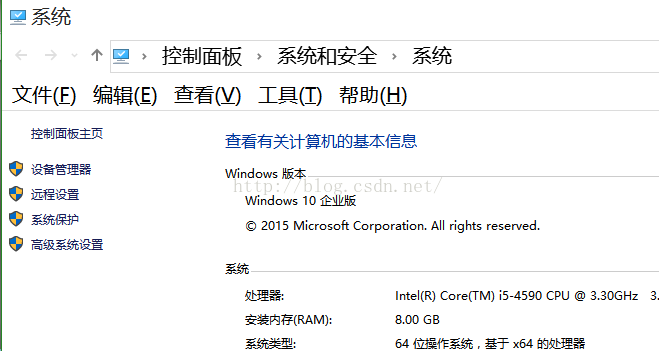
点击高级系统设置之后如下:
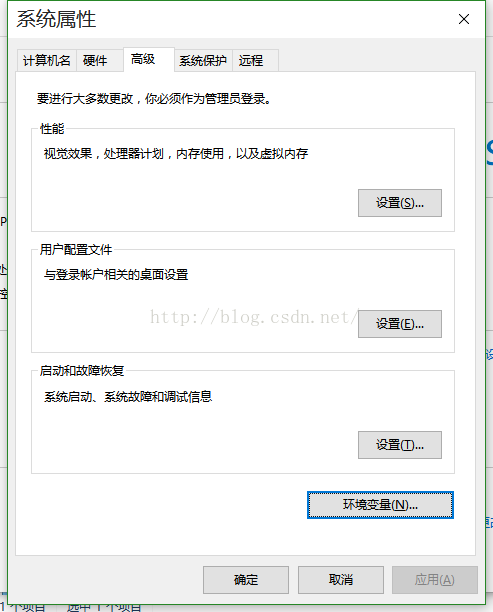
单击环境变量:对系统变量 path 添加: D:\opencv3.1.0\opencv\build\x64\vc14\bin
注意前面改成自己相应的路径
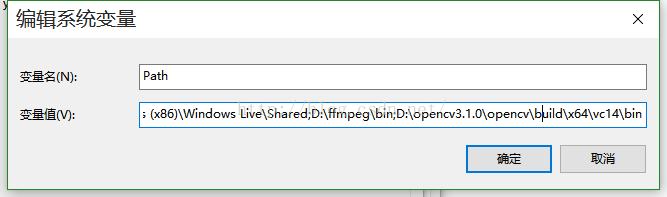
点击确定之后,重启电脑,一定要重启电脑。
四、配置项目
a、重启电脑之后,新建项目,右击项目名称,选择属性:
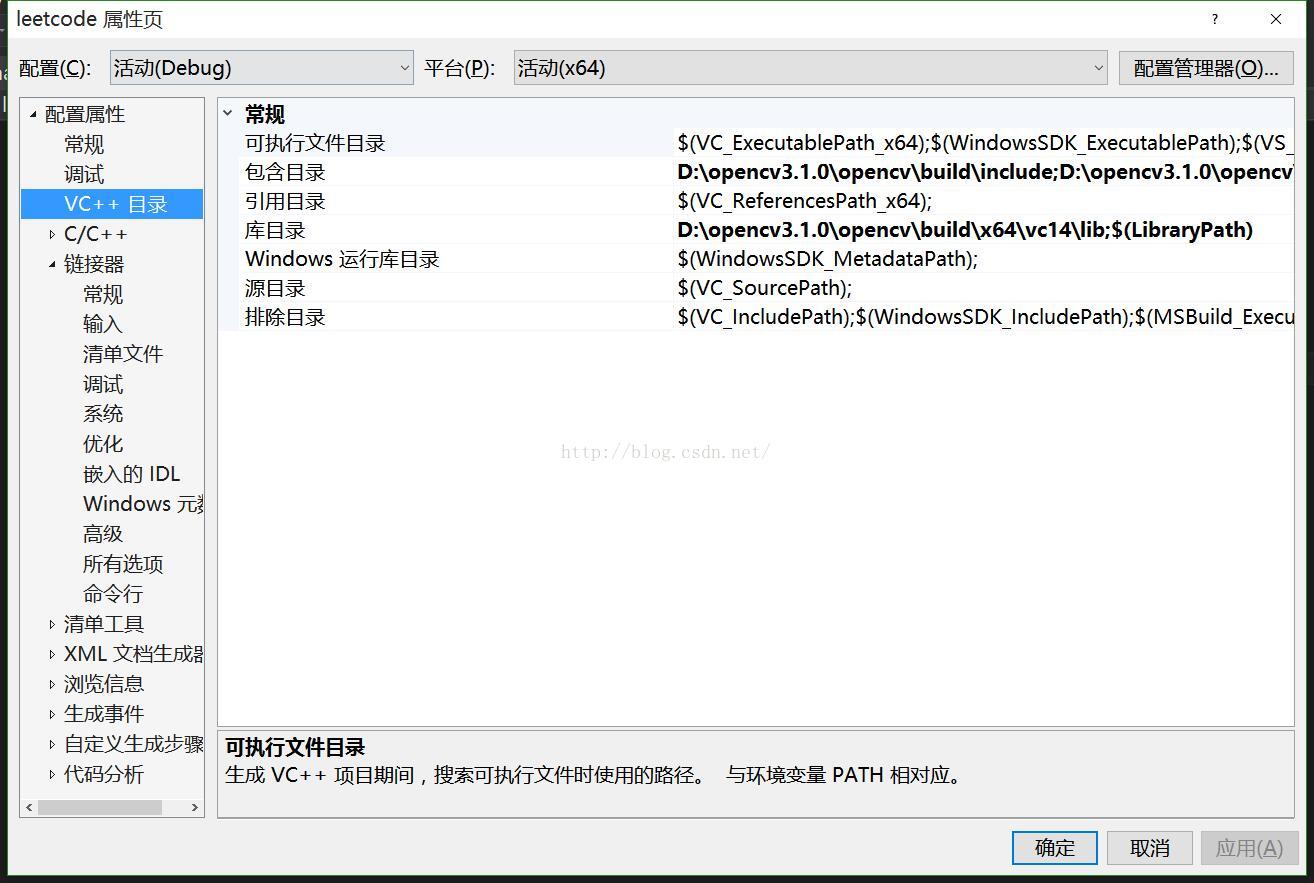
在配置属性-》vc目录,修改包含目录:
D:\opencv3.1.0\opencv\build\include\opencv2
D:\opencv3.1.0\opencv\build\include\opencv
D:\opencv3.1.0\opencv\build\include\
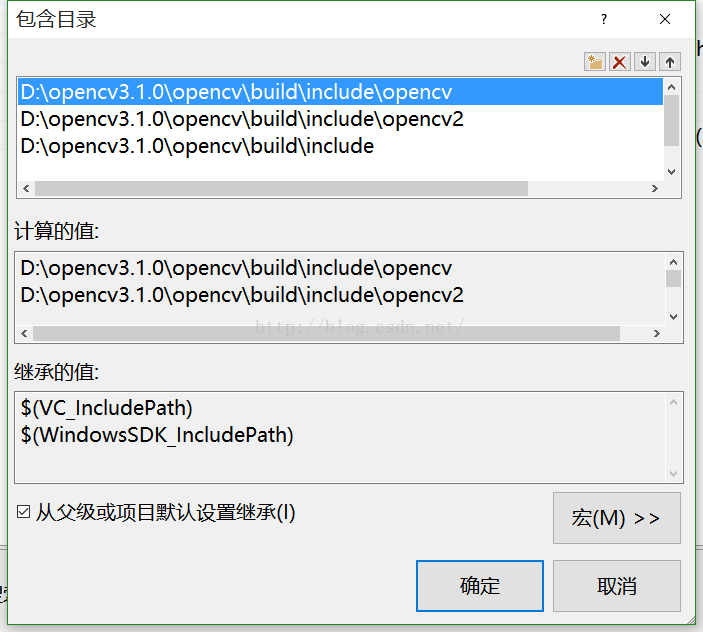
点击确定之后,修改库目录:
D:\opencv3.1.0\opencv\build\x64\vc14\lib
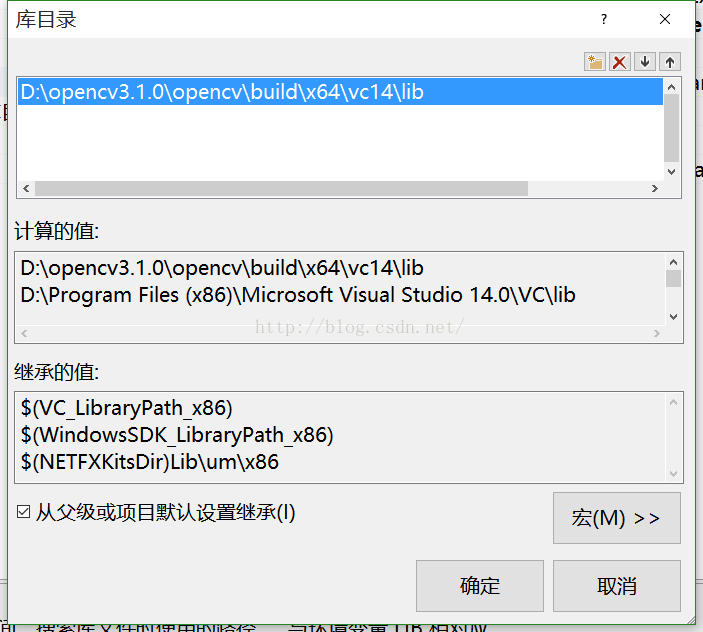
确定之后,链接器-》输入-》附加依赖项:
opencv_world310.lib
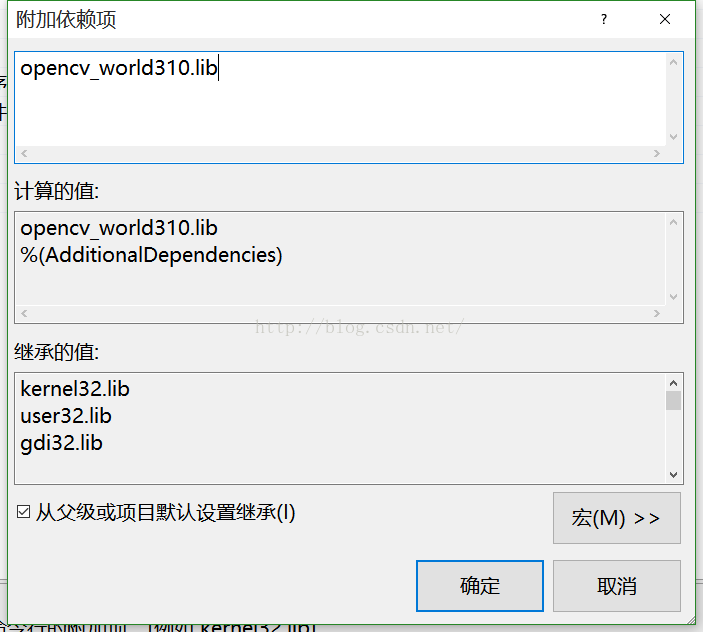
确定之后,用下面代码进行测试:
#include<iostream>
#include <opencv2/core/core.hpp>
#include <opencv2/highgui/highgui.hpp>
using namespace cv;
int main()
{
// 读入一张图片(游戏原画)
Mat img = imread("pic.jpg");
// 创建一个名为 "游戏原画"窗口
cvNamedWindow("游戏原画");
// 在窗口中显示游戏原画
imshow("游戏原画", img);
// 等待6000 ms后窗口自动关闭
waitKey(6000);
}
运行出现如下画面:

以上就是本文的全部内容,希望对大家的学习有所帮助,也希望大家多多支持站长技术。
上篇文章给大家介绍了 Java正则表达式匹配,替换,查找,切割的方法 ,接下来,...
4月11日20:30~22:00通过腾讯会议进行了第二次在线学习讨论我把学习笔记整理一下...
复制代码 代码如下: % URL="http://news.163.com/special/00011K6L/rss_newstop....
错误描述: 在开发.net项目中,通过microsoft.ACE.oledb读取excel文件信息时,报...
工具:Eclipse,Oracle,smartupload.jar;语言:jsp,Java;数据存储:Oracle。...
Elasticsearch 是通过 Lucene 的倒排索引技术实现比关系型数据库更快的过滤。特...
DELETEFROMTablesWHEREIDNOTIN(SELECTMin(ID)FROMTablesGROUPBYName) Min的话保...
正则忽略大小写 – RegexOptions.IgnoreCase 例如: 复制代码 代码如下: Str = R...
本文实例讲述了Laravel框架源码解析之反射的使用。分享给大家供大家参考,具体如...
项目中用到的一些特殊字符和图标 html代码 XML/HTML Code 复制内容到剪贴板 div ...